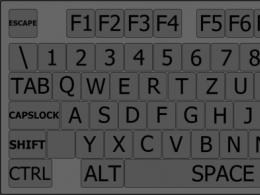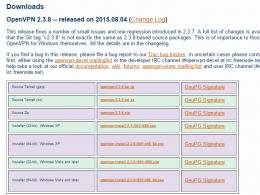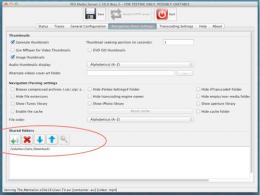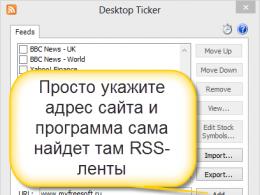Vpn трафик. Что такое виртуальная частная сеть VPN? Чем отличается VPN от proxy
строим VPN канал
Всем привет сегодня в статье мы подробно рассмотрим как настроить VPN канал между офисами с помощью OpenVPN с возможностью дополнительной парольной защитой. Не для кого не секрет, что OpenVPN в последнее время стал очень популярен во многих организациях, и дело тут не в том, что он полностью бесплатен, а дело в эффективности, с помощью которой можно соединить VPN-каналами удаленные офисы. Настраивать мы будет VPN туннель между офисами с дополнительной парольной защитой на платформе Windows.
Задача: Настроить VPN канал между двумя филиалами вашей компании. Сеть в первом филиале называется N_B1) и сеть во втором филиале N_B2. Установка OpenVPN в обоих офисах будет на ОС Windows 7 . Приступим к выполнению поставленной задачи.
Network N_B1 содержит:
Компьютер или сервер, где устанавливается сервер OpenVPN, имеет 2 сетевых интерфейса, один как вы можете понять для wan ip адреса, а второй для внутренней сети..
Также на ней установлен proxy сервер который раздает инет в локальную сеть, тем самым являясь для всех машин в локальной сети основным шлюзом (192.168.2.100)
192.168.2.100 смотрит в локальную сеть
192.168.2.3 данный интерфейс смотрит в интернет через маршрутизатор, который имеет статический IP скажем 123.123.123.123. На нем сделан форвардинг или как его еще называют проброс порта 1190 (для примера порт 1190 проброшен на сетевом интерфейсе с ip адресом 192.168.2.3)
Пользователь в сети имеет 192.168.2.100
Network N_B2 содержит:
Компьютер или сервер, где устанавливается клиент OpenVPN, так же имеет 2 сетевых интерфейса.
Также на ней установлен proxy сервер который раздает интернет в локальную сеть, тем самым являясь для всех машин в локальной сети основным шлюзом(172.17.10.10)
172.17.10.10 смотрит в локальную сеть
192.168.2.3 смотрит в мир через маршрутизатор.
Пользователь в сети: 172.17.10.50
Задача: Человек из офиса с сетью N_B1 (192.168.2.100) должен видеть общие ресурсы на компьютере человека из сети N_B2 (172.17.10.50) и в обратном направлении.
Другими словами каждый каждого должен видеть и иметь возможность заходить в гости, вдруг кто фотки новые расшарит посмотреть своему коллеге из другого branche.
Приступаем к настройке
Загружаем OpenVPN с , главное выберите правильную разрядность Windows , сам по себе дистрибутив очень легкий.

Запускаем установку OpenVPN, на 3-м шаге ставим птички OpenSSL Utilites и OpenVPN RSA Certificate Management Scripts.

Следующий шаг - путь для установки. Чтобы облегчить себе дальнейшую жизнь, устанавливаем в корень диска С.

Выбор места установки
Во время установки в ОС будет добавлен virtual network adapter TAP-Win32 Adapter V9, и дополнительный драйвер для него. Данному сетевому интерфейсу OpenVPN как раз и будет выдавать IP адрес и маску виртуальной сети OpenVPN. У нас назначен адрес 10.10.10.1 с маской 255.255.255.0 на сервере N_B1 и 10.10.10.2 с такой же маской на клиенте N_B2.

Переименуем его в "VPN"

В директории "C:\OpenVPN" следует сразу же создать дополнительно папку ssl (здесь мы будем хранить ключи аутентификации) папку ccd (здесь будут находится конфигурация настроек сервера для клиента).
В папке easy-rsa создаем файл vars.bat , данный пакетный файл будет задавать переменные для сеанса генерации сертификатов, в той части что касается организации и расположения заполняем своими данными.
set HOME=C:\OpenVPN\easy-rsa set KEY_CONFIG=openssl-1.0 .0 .cnf set KEY_DIR=C:\OpenVPN\ssl set KEY_SIZE=1024 set KEY_COUNTRY=RU set KEY_PROVINCE=Stavropol set KEY_CITY= Stavropol set KEY_ORG=ServerVPN set KEY_EMAIL=admin@localhost set KEY_CN=test set KEY_NAME=test set KEY_OU=test set PKCS11_MODULE_PATH=test set PKCS11_PIN=1234
Запускаем командную строку от имени администратора.

Переходим по пути C:\OpenVPN\easy-rsa, набрав для перехода в командной строке команду
cd C:\OpenVPN\easy-rsa
Запускаем vars.bat :


Теперь запускаем build-ca.bat . Так как вся информация о сервере у нас уже заполнена, все оставляем без изменений:

после этого у нас в папке ssl появится два файла ca.crt и ca.key .
Запускаем build-dh.bat :

в результате у нас в папке ssl появится файл dh1024.pem.
Создаем серверный ключ, для этого вводим команду:
Build-key-server.bat ServerVPN
где "ServerVPN " это название нащего VPN сервера, как в моем случае,
Указываем параметр "commonname" - пишем имя нашего VPN сервера. Все остальные параметры оставляем по умолчанию, на все вопросы отвечаем yes

в результате у нас в папке ssl появятся файлы ServerVPN.crt , ServerVPN.csr , ServerVPN.key.
Приступаем к формированию клиентских ключей.
Выполняем команду:
Build-key.bat UserVPN_1
где "UserVPN_1 " имя нашего клиента.
Важно! Указываем параметр "commonname" - пишем имя нашего VPN клиента(UserVPN_1). Все остальные параметры оставляем по умолчанию, на все вопросы отвечаем yes

В результате у нас в папке ssl появятся файлы UserVPN_1.crt , UserVPN_1.csr , UserVPN_1.key .
Если у вас несколько клиентов, то повторяем формирование ключей; не забывая каждому клиенту присваивать свои имена
build-key.bat UserVPN_2 build-key.bat UserVPN_3
Генерация ключа tls-auth (ta.key) для аутентификации пакетов, для этого переходим в корневую папку OpenVPN:
cd ..и выполняем команду:
Genkey --secret ssl/ta.key
в результате в папке ssl плучим файл ta.key .
Приступаем к созданию конфига сервера. В папке config создаем файл OpenVPN.ovpn :
#Порт для работы OpenVPN port 1190 ca C:\\OpenVPN\\ssl\\ca.crt #Сертификат сервера cert C:\\OpenVPN\\ssl\\ServerVPN.crt #ключ сервера key C:\\OpenVPN\\ssl\\ServerVPN.key # Защита от DOS атак (для сервера, после пути к ключу, ставим 0 а для клиента 1) tls-server tls-auth C:\\OpenVPN\\keys \\ta.key 0 tun-mtu 1500 tun-mtu-extra 32 mssfix 1450 #Диапазон IP адресов для VPN сети server 10.10 .10.0 255.255 .255.0 cipher AES-256 -CBC #Логи status C:\\OpenVPN\\log \\openvpn-status.log log log log #Каталог, в которой лежит файл с названием нашего клиента, в моем случае UserVPN_1 без расширения, и в нем записать команды, которые будут выполнятся на клиенте: client-config-dir "C:\\OpenVPN\\ccd" verb 3 mute 20 # Максимальное количество одновременно подключенных клиенты мы хотим разрешить max-clients 2 #Время жизни неактивной сессии keepalive 10 120 #Разрешаем клиентам видеть друг друга client-to-client #Включаем сжатие #Маршруты добавляются через.exe если без него, то не у всех прописываются маршруты route-method exe #Задержка перед добавлением маршрута route-delay 5 #Команда которая сообщает клиентам что за сервером локальная сеть с адресами 192.168.0.0 255.255.255.0 push "route 192.168.0.0 255.255.255.0" #Прописывает маршрут на сервере чтобы видеть сеть за клиентом route 172.17 .10.0 255.255 .255.0 10.10 .10.2 #Шлюз route-gateway 10.10 .10.1 # каждому клиенту выдается по 1 адресу, без виртуальных портов маршрутизатора topology subnetВ папке ccd создаем файл без расширения и называем его точно, как клиента UserVPN_1 , открываем его блокнотом и пишем следующее:
#Присваиваем клиенту постоянный IP 10.10.10.2 ifconfig-push 10.10 .10.2 255.255 .255.0 #сообщаем серверу что за клиентом сеть 172.17.10.0 iroute 172.17 .10.0 255.255 .255.0 #если раскоментировать следующую строку, то клиент будет отключен (на случай если нужно этого клиента отключить от сервера, а остальные будут работать) # disableСоздаем конфиг клиента.
#Говорим, чтобы клиент забирал информацию о маршрутизации с сервера (push опции) client #Порт для работы OpenVPN port 1190 #Указываем по какому протоколу работает OpenVPN proto udp #Тип интерфейса dev tun #Имя интерфейса dev-node "VPN" # Адрес сервера, к которому подключаемся remote 444.333 .222.111 1190 #защита remote-cert-tls server #Сертификат для шифрования подключения dh C:\\OpenVPN\\ssl\\dh1024.pem #Сертификат центра сертификации ca C:\\OpenVPN\\ssl\\ca.crt #Сертификат сервера cert C:\\OpenVPN\\ssl\\ UserVPN_1.crt #ключ key C:\\OpenVPN\\ssl\\ UserVPN_1.key # Защита от DOS атак tls-auth C:\\OpenVPN\\keys \\ta.key 1 tun-mtu 1500 tun-mtu-extra 32 mssfix 1450 ping-restart 60 ping 10 #Включаем сжатие comp-lzo persist-key persist-tun # Выбор криптографического шифра cIPher AES-256 -CBC #Логи status C:\\OpenVPN\\log \\openvpn-status.log log log log #Уровень отладочной информации verb 3 #Количество повторяющихся сообщений mute 20Устанавливаем на клиенте OpenVPN, предаём ему ca.crt , UserVPN_1.crt , UserVPN_1.key , ta.key .
Настраиваем файрволы и антивирусы на клиенте и на сервере для беспрепятственного прохождения пакетов. Описывать не буду все зависит от установленных антивирусов и файрволов.
После всего этого запускаем наш сервер и клиент.

Если все правильно сделали наш сервер получит IP 10.10.10.1 и подключится к нему клиент и получит IP 10.10.10.2 . И так подключение у нас состоялось теперь сервер и клиент пингуют друг друга по IP нашей VPN сети, то есть 10.10.10.1 и 10.10.10.2.
Для того чтобы пинг шел по внутренним адресам наших N_B1 и N_B2 нужно включить службуМаршрутизации и удаленного доступа .

Hужно зайти в свойства службы, настроить ее на автоматическое включение и запустить.

После этого мы сможем пинговать внутренние IP сервера и клиента (172.17.10.10 клиент и 192.168.2.100 сервер).
Но у этого способа есть маленький недостаток: после включения этой службы и подключения к нашему VPN-каналу на значке сетевого подключения повиснет красный крест до отключения VPN.
![]()
При этом все сети работают в штатном режиме. Лично меня этот крест раздражает и иногда сбивает с толку.
Есть второй способ как сделать видимыми внутренние IP сетей наших сервера и клиента.
Для этого заходим в реестр, открываем ветку реестра:
HKEY_LOCAL_MACHINE\System\CurrentControlSet\Services\TcpIP\Parameters
Находим параметр и меняем значение: IPEnableRouter типа REG_DWORD значение 1 .

Не забываем перезагрузить машину, чтобы настройки вступили в силу!
Это нужно проделать и на сервере, и на клиенте.
Итак мы пингуем наши сети по внутренним IP, а так как у нас и сервер и клиент для своих сетей являются шлюзами, то и машины из сети 1 могут видеть машины из сети 2 и наоборот. то есть Пользователь N_B1 (192.168.2.100) может видеть расшаренные папки Пользователя N_B2 (172.17.10.50) и наоборот.
Если сервер и клиент не будут являться шлюзами для своих сетей, в том случае придётся прописывать маршруты руками.
Пример для N_B1:
route -p 172.17.10.0 255.255.255.0 192.168.2.100 (машина где установлен OpenVPN)
Пример для N_B2:
route -p 192.168.0.0 255.255.255.0 172.17.10.10 (машина где установлен OpenVPN)
в моем случае этого не понадобилось.
Для автоматического запуска сервера и клиента нам нужно включить службу OpenVPN Service

теперь при загрузке машины сервер автоматически стартует, а при включении машины клиента он также автоматически подключится к серверу.
Дополнительная защита
Как известно в OpenVPN есть возможность аутентификации по сертификатам, как описано выше, а так же по логину и паролю, но можно еще и объединить их вместе. Насколько мне известно только в Linux есть возможность штатными средствами настроить аутентификацию по логину и паролю, но в Windows это тоже можно решить. Для этого в папке config создаем файл auth.vbs и пишем в него следующее
"VBscript auth.vbs для аутентификации в OpenVPN - auth-user-pass-verify auth.vbs via-file "(c) 2007 vinni http://forum.ixbt.com/users.cgi?id=info:vinni "Support: http://forum.ixbt.com/topic.cgi?id=14:49976 " в скрипте производится сравнение имени пользователя без учёта регистра. " Если нужно иначе - уберите UCase(...) в 2 или 4 местах On Error Resume Next " открываем файл, имя которого передано OpenVPN-ом в скрипт через параметр Set fso = CreateObject("scripting.filesystemobject" ) Set CurrentUserPasswordFile = fso.OpenTextFile(WScript.Arguments(0 ),1 ) "1 = for reading if Err.Number<>0 Then WScript.Quit(1) " читаем из этого файла 2 строки - имя и пароль, которые ввёл пользователь "на том конце" if CurrentUserPasswordFile.AtEndOfStream then WScript.Quit(1 ) UserName=CurrentUserPasswordFile.ReadLine if CurrentUserPasswordFile.AtEndOfStream then WScript.Quit(1 ) Password=CurrentUserPasswordFile.ReadLine CurrentUserPasswordFile.Close " открываем переменную окружения common_name (это CN предъявленного клиентом сертификата) " и сравниваем её с введенным именем пользователя. " если это сравнение не нужно, то следующие 2 строки удалить или закомменировать CurrentCommonName = CreateObject("Wscript.Shell").ExpandEnvironmentStrings("%common_name%") if UCase(CurrentCommonName) <> UCase(UserName) then WScript.Quit(1) " открываем наш файл с базой логинов и паролей " по умолчанию это Users.pw в текущем каталоге Set UserPasswordFileBase = fso.OpenTextFile("Users.pw",1) " 1 = for reading if Err.Number <>0 Then WScript.Quit(1 ) " читаем в цикле пары строк, пропуская пустые МЕЖДУ ЭТИМИ ПАРАМИ, " и сравниваем их с тем, что ввёл пользователь. Do while not (UserPasswordFileBase.AtEndOfStream) NextUserName=UserPasswordFileBase.ReadLine if Err.Number <>0 Then WScript.Quit(1 ) if NextUserName<>"" then " если имя пользователя надо сравнивать с учётом регистра, то удалите здесь UCase(...) if UCase(UserName)=UCase(NextUserName) then if Password=UserPasswordFileBase.ReadLine then " если имя и пароль совпали с парой из базы, то завершаем скрипт с результатом 0 " так нужно для OpenVPN" a, это признак успешной аутентификации UserPasswordFileBase.Close WScript.Quit(0 ) end if else UserPasswordFileBase.ReadLine end if end if Loop " если поиск завершился безуспешно, то завершаем скрипт с результатом 1 " так нужно для OpenVPN"a, это признак НЕ успешной аутентификации UserPasswordFileBase.Close WScript.Quit(1)
Так же в папке config содаем файл Users.pw туда пишете логин и пароль нашего клиента
UserVPN_1 123456
Если несколько клиентов то:
UserVPN_1 123456 UserVPN_2 365214 UserVPN_3 14578
Дальше нужно в конфиге клиента прописать строку auth-user-pass , теперь когда клиент будет подключаться к серверу у него будет выплывать окно авторизации где нужно ввести логин и пароль, который вы назначили ему в Users.pw ,их нужно будет сообщить клиенту.

У меня настроено что имя пользователь(логин) соответствует имени клиента в сертификате, то естьUserVPN_1 . но можно задать и другое имя отличное от имени в сертификате, для этого нужно смотреть настройки в auth.vbs .
" открываем переменную окружения common_name (это CN предъявленного клиентом сертификата) " и сравниваем её с введенным именем пользователя. " если это сравнение не нужно, то следующие 2 строки удалить или закомменировать CurrentCommonName = CreateObject("WscrIPt.Shell" ).ExpandEnvironmentStrings("%common_name%" ) if UCase(CurrentCommonName) <> UCase(UserName) then WScrIPt.Quit(1 ) WScrIPt.Echo "Debug: CurrentCommonName= " & CurrentCommonName
А для того чтобы аутентификация работала и по сертификату, и по логину с паролем, но при этом не выплывало окно авторизации пользователя, так как это будет задерживать подключение клиента к серверу если, например, у вас включена автоматическая загрузка службы OpenVPN Service (как настроено у меня) или вы просто не хотите каждый раз вводить логин и пароль, в этом случае на клиенте в папке ssl создаем файл pass.txt и пишем в него наш логин и пароль вот так:
UserVPN_1 123456
а в конфиге клиента меняем строку auth-user-pass на auth-user-pass C:\\OpenVPN\\ssl\\pass.txt .
Теперь я включаю машину где установлен OpenVPN -Server, запускается служба и сервер VPN автоматически поднимается. Клиент запускает машину и у него также проходит автоматическое подключение к моему серверу. Теперь можно заходить в общие папки или по RDP работать, например, в 1С, установленной в другой организации.
VPN (Virtual Private Network) или в переводе на русский виртуальная частная сеть - это технология, которая позволяет объединять компьютерные устройства в защищенные сети, чтобы обеспечивать их пользователям зашифрованный канал и анонимный доступ к ресурсам в интернете.
В компаниях VPN используется в основном для объединения нескольких филиалов, расположенных в разных городах или даже частях света в одну локальную сеть. Служащие таких компаний, используя VPN могут использовать все ресурсы, которые находятся в каждом филиале как свои локальные, находящиеся у себя под боком. Например, распечатать документ на принтере, который находится в другом филиале всего в один клик.
Рядовым пользователям интернета VPN пригодится, когда:
- сайт заблокировал провайдер, а зайти нужно;
- часто приходится пользоваться онлайн-банкингом и платежными системами и хочется защитить данные от возможной кражи;
- сервис работает только для Европы, а вы в России и не против послушать музыку на LastFm;
- хотите чтобы посещаемые вами сайты не отслеживали ваши данные;
- нет роутера, но есть возможность соединить два компьютера в локальную сеть, чтобы обеспечить обоим доступ к интернету.
Как работает VPN
Виртуальные частные сети работают через туннель, который они устанавливают между вашим компьютером и удаленным сервером. Все передаваемые через этот туннель данные зашифрованы.
Его можно представить в виде обычного туннеля, который встречается на автомобильных магистралях, только проложенного через интернет между двумя точками - компьютером и сервером. По этому туннелю данные подобно автомобилям проносятся между точками с максимально возможной скоростью. На входе (на компьютере пользователя) эти данные шифруются и уходят в таком виде адресату (на сервер), в этой точке происходит их расшифровка и интерпретация: происходит загрузка файла, отправляется запрос к сайту и т. п. После чего полученные данные снова шифруются на сервере и по туннелю отправляются обратно на компьютер пользователя.
Для анонимного доступа к сайтам и сервисам достаточно сети, состоящей из компьютера (планшета, смартфона) и сервера.
В общем виде обмен данными через VPN выглядит так:
- Создается туннель между компьютером пользователя и сервером с установленным программным обеспечением для создания VPN. Например OpenVPN.
- В этих программах на сервере и компьютере генерируется ключ (пароль) для шифрования/расшифровки данных.
- На компьютере создается запрос и шифруется с помощью созданного ранее ключа.
- Зашифрованные данные передаются по туннелю на сервер.
- Данные, пришедшие из туннеля на сервер, расшифровываются и происходит выполнение запроса - отправка файла, вход на сайт, запуск сервиса.
- Сервер подготавливает ответ, шифрует его перед отправкой и отсылает обратно пользователю.
- Компьютер пользователя получает данные и расшифровывает их ключом, который был сгенерирован ранее.

Устройства, входящие в виртуальную частную сеть, не привязаны географически и могут находиться на любом удалении друг от друга.
Для рядового пользователя сервисов виртуальной частной сети достаточно понимания того, что вход в интернет через VPN - это полная анонимность и неограниченный доступ к любым ресурсам, включая те, которые заблокированы провайдером либо недоступны для вашей страны.
Кому и зачем нужен VPN
Специалисты рекомендуют пользоваться VPN для передачи любых данных, которые не должны оказаться в руках третьих лиц -- логинов, паролей, частной и рабочей переписки, работы с интернет-банкингом. Особенно это актуально при пользовании открытыми точками доступа -- WiFi в аэропортах, кафе, парках и пр.
Пригодится технология и тем, кто хочет беспрепятственно заходить на любые сайты и сервисы, в том числе заблокированные провайдером или открытые только для определенного круга лиц. Например, Last.fm бесплатно доступен только для жителей США, Англии и ряда других европейских стран. Использовать музыкальные сервис из России позволит подключение через VPN.
Отличия VPN от TOR, proxy и анонимайзеров
VPN работает на компьютере глобально и перенаправляет через туннель работу всего программного обеспечения, установленного на компьютере. Любой запрос - через чат, браузер, клиент облачного хранилища (dropbox) и др. перед попаданием к адресату проходит через туннель и шифруется. Промежуточные устройства «путают следы» через шифрование запросов и расшифровывают его только перед отправкой конечному адресату. Конечный адресат запроса, например, сайт, фиксирует не данные пользователя -- географическое положение и пр., а данные VPN сервера. Т. е. теоретически невозможно отследить какие сайты посещал пользователь и что за запросы передавал по защищенному подключению.
В некоторой степени аналогами VPN можно считать анонимайзеры, proxy и TOR, но все они в чем-то проигрывают виртуальным частным сетям.
Чем отличается VPN от TOR
Подобно VPN технология TOR предполагает шифрование запросов и передачу их от пользователя к серверу и наоборот. Только постоянных туннелей TOR не создает, пути получения/передачи данных меняются при каждом обращении, что сокращает шансы на перехват пакетов данных, но не лучшим образом сказывает на скорости. TOR бесплатная технология и поддерживается энтузиастами, поэтому ожидать стабильной работы не приходится. Проще говоря, зайти на сайт, заблокированный провайдером, получится, но видео в HD-качестве с него грузиться будет несколько часов или даже дней.
Чем отличается VPN от proxy
Proxy по аналогии с VPN перенаправляют запрос к сайту, пропуская его через серверы-посредники. Только перехватить такие запросы несложно, ведь обмен информацией происходит без какого-либо шифрования.
Чем отличается VPN от анонимайзера
Анонимайзер -- урезанный вариант proxy, способный работать только в рамках открытой вкладки браузера. Через него получится зайти на страницу, но воспользоваться большинством возможностей не получится, да и шифрования никакого не предусмотрено.
По скорости из способов непрямого обмена данными выиграет proxy, т. к. он не предусматривает шифрования канала связи. На втором месте VPN, обеспечивающий не только анонимность, но и защиту. Третье место за анонимайзером, ограниченным работой в открытом окне браузера. TOR подойдет, когда нет времени и возможностей для подключения к VPN, но на скоростную обработку объемных запросов рассчитывать не стоит. Эта градация справедлива для случая, когда используются не нагриженные сервера, находящиеся на одинаковом расстоянии от тестируемого.
Как подключиться к интернету через VPN
В рунете услуги доступа к VPN предлагают десятки сервисов. Ну а по всему миру наверное сотни. В основном все сервисы платные. Стоимость составляет от нескольких долларов до нескольких десятков долларов в месяц. Специалисты, которые неплохо понимают в IT создают для себя VPN сервер самостоятельно, используя для этих целей сервера, которые предоставляют различные хостинг-провайдеры. Стоимость такого сервера обычно около 5$ в месяц.
Предпочесть платное или бесплатное решение зависит от требований и ожиданий. Работать будут оба варианта - скрывать местоположение, подменять ip, шифровать данные при передаче и пр. - но проблемы со скоростью и доступом в платных сервисах случаются разительно реже и решаются гораздо быстрее.
Твитнуть
Плюсануть
Please enable JavaScript to view theЧтобы понять, что такое VPN, достаточно расшифровать и перевести эту аббревиатуру. Под нею понимают «виртуальную частную сеть», объединяющую отдельные компьютеры или локальные сети с целью обеспечения секретности и защищенности передаваемой информации. Эта технология предполагает установку соединения с особым сервером на базе сети общего доступа при помощи специальных программ. В результате этого в существующем соединении появляется канал, надежно защищенный современными алгоритмами шифрования. Иными словами, VPN - это соединение по схеме «точка-точка» внутри незащищенной сети или над нею, которое представляет собой защищенный туннель для обмена информацией между пользователями и сервером.
Фундаментальные свойства VPN
Понимание того, что такое VPN, будет неполным без уяснения его ключевых свойств: шифрования, аутентификации и контроля доступа. Именно эти три критерия отличают VPN от обыкновенной корпоративной сети, функционирующей на базе общедоступных соединений. Воплощение в жизнь приведенных свойств дает возможность защищать компьютеры пользователей и серверы организаций. Информация, которая проходит по материально незащищенным каналам, становится неуязвимой к воздействию внешних факторов, исключается вероятность ее утечки и незаконного использования.

Типология VPN
Поняв, что такое VPN, можно переходить к рассмотрению его подвидов, которые выделяются на основе используемых протоколов:
- PPTP - туннельный протокол формата «точка-точка», который создает защищенный канал поверх обыкновенной сети. Соединение устанавливается с использованием двух сетевых сессий: данные передаются через PPP по протоколу GRE, соединение инициализируется и управляется через TCP (порт 1723). Его бывает тяжело наладить в мобильных и некоторых других сетях. Сегодня VPN-сеть этого типа является наименее надежной. Ее не следует использовать при работе с данными, которые не должны попасть в руки третьих лиц.
- L2TP - туннелирование 2-го уровня. Этот усовершенствованный протокол был разработан на основе PPTP и L2F. Благодаря шифрованию IPSec, а также объединению основного и управляющего каналов в единую сессию UDP, он является намного более безопасным.
- SSTP - безопасное туннелирование сокетов на базе SSL. С помощью этого протокола создаются надежные связи через HTTPS. Для функционирования протокола требуется открытый 443 порт, позволяющий налаживать связь из любой точки, даже выходящей за пределы прокси.

Возможности VPN
В предыдущих разделах говорилось о том, что такое VPN с технической точки зрения. Теперь следует взглянуть на эту технологию глазами пользователей и разобраться, какие конкретные преимущества она в себе несет:
- Безопасность. Ни одному пользователю интернета не понравится, если взломают его страницу в социальной сети или, что еще хуже, украдут пароли от банковских карточек и виртуальных кошельков. VPN эффективно защищает персональные данные. Как исходящие, так и входящие потоки информации передаются через туннель в зашифрованной форме. Даже провайдер не может получить к ним доступ. Этот пункт особенно важен для тех, кто часто подключается к сети в интернет-кафе и других точках с незащищенным Wi-Fi. Если не пользоваться VPN в подобных местах, то риску подвергнется не только передаваемая информация, но и подключенное устройство.
- Анонимность. VPN снимает вопросы скрытия и смены IP-адресов, потому что никогда не показывает реальный IP пользователя ресурсам, которые тот посещает. Весь поток информации проходит через защищенный сервер. Подключение через анонимные прокси не предполагает шифрования, активность пользователя не является секретом для провайдера, а IP может стать достоянием используемого ресурса. VPN в таком случае будет выдавать собственный IP за пользовательский.
- Неограниченный доступ. Многие сайты блокируются на уровне государств или локальных сетей: например, в офисах серьезных фирм недоступны социальные сети. Но хуже, когда на любимый сайт нельзя попасть даже из дома. VPN, подменяя IP пользователя на собственный, автоматически меняет его локацию и открывает путь ко всем заблокированным сайтам.

Области применения VPN
Виртуальные частные сети чаще всего применяются:
- Провайдерами и сисадминами компаний для обеспечения безопасного доступа в глобальную сеть. При этом для работы в пределах локальной сети и для выхода на общий уровень используются разные настройки безопасности.
- Администраторами для ограничения доступа к частной сети. Этот случай является классическим. При помощи VPN объединяются подразделения предприятий, а также обеспечивается возможность удаленного подключения сотрудников.
- Администраторами для объединения сетей различных уровней. Как правило, корпоративные сети являются многоуровневыми, и каждый следующий уровень обеспечивается повышенной защитой. VPN в данном случае обеспечивает большую надежность, чем простое объединение.

Основные нюансы при настройке VPN
Пользователи, которые уже знают, что такое VPN-соединение, часто задаются целью самостоятельно его настроить. Пошаговые инструкции по настройке защищенных сетей под различные операционные системы можно найти повсеместно, однако в них не всегда упоминается один важный момент. При стандартном VPN-соединении главный шлюз указывается для VPN-сети, вследствие чего интернет у пользователя пропадает или подключается через удаленную сеть. Это создает неудобства, а иногда приводит к лишним расходам на оплату двойного трафика. Чтобы избежать неприятностей, необходимо сделать следующее: в настройках сети найти свойства TCP/IPv4 и в окне дополнительных настроек убрать отметку, позволяющую применение главного шлюза в удаленной сети.
В данной статье вы прочтете все, что нужно знать про VPN подключение к интернету: что это и для чего создано VPN.
Практически все пользователи хоть раз слышали или сталкивались данным понятием. Однако слишком маленький процент всех пользователей знает, что этакое или пытался разобраться в этом вопросе.
Расшифровка определения
Аббревиатура расшифровывается как Virtual Private Network. Это словосочетание в переводе на русский язык означает виртуальная частная сеть. Давайте подробнее разберемся, что значат эти слова:
- «сеть» понятна всем. Это два или более устройства, которые соединены между собой через интернет;
- «виртуальная» значит то, что соединение устанавливается через интернет и не существует в материальном плане (кабели, провода и так далее);
- «частная» означает, что передача данных по этому туннелю доступна строго для участников. Virtual Private Network сеть использует шифрование для защиты.
Что такое Virtual Private Network подключение?
Данный вид соединения гарантирует всем участникам сети полную конфиденциальность передаваемых данных от одной точки к другой. При этом, сеть организовывается поверх общедоступного интернета. То есть все процессы и передача данных происходит на всеобщем обозрении, но доступ получают только участники. очень полезна и распространена в крупных компаниях, серверных и так далее. Популярность этот метод приобрел за счет своей простоты. Если для локального подключения необходимо наладить систему проводов и кабелей между компьютерами, то в этом случае нужен лишь доступ к всемирной паутине.
Что означает функция VPN подключения в телефоне?
Также существует возможность подключать современные смартфоны к Virtual Private Network. Для этого необходимо ввести адрес и тип сервера, пароль и тип шифрования. В мобильном устройстве можно сохранять несколько точек,
Привет, друзья! Многие люди пользуются интернетом по принципу “мне нечего скрывать”, но это все равно что сказать “мне плевать на мои права”. Эта статья для тех, кому не плевать на свои права, а также для тех, кто думает о безопасности в интернете. Я расскажу вам простыми словами о том, что такое VPN, зачем он нужен, а также как им пользоваться.
Что такое VPN
VPN расшифровывается как Virtual Private Network. В переводе на русский – виртуальная частная сеть. Впн – это технология, которая обеспечивает зашифрованное соединение поверх вашего интернет-соединения.
Благодаря VPN вы будете защищены от перехвата логинов/паролей в незащищенных или публичных WI-FI точках, история вашего посещения сайтов не будет доступна никому, а блокировки сайтов вы забудете как страшный сон. Это относится и к торрентам, и к любым другим якобы запрещенным сайтам.
К индустрии проектов руки “блокировщиков” тоже дотянулись. Недавно была заблокирована популярная биржа биткоинов, крупный форум об инвестициях и ещё неизвестно сколько сайтов. Заблокировать могут и доступ к сайту любой платежной системы, например к . Благо что нелепые блокировки пользователей VPN не касаются:)
Что делает ВПН
1. VPN подменяет ваш реальный IP на подставной, например на итальянский или нидерландский, если вы используете VPN, то вы в сети практически невидимы. Вы заходите на сайт, а видят что вы, к примеру, не из России, а из Германии. За счет этого вам не страшны никакие блокировки сайтов.
2.
Зашифровывает соединение – ни ваш провайдер, ни сисадмин на работе не узнает куда вы заходили.
- Что вообще видит сисадмин/провайдер, когда вы без VPN? Всю историю вашего серфинга, всё без исключения сайты, на которые вы заходите.
- Что он видит, когда вы работаете через VPN? Что вы подключились через VPN и… всё, больше ему ничего неизвестно:)
А также злоумышленники при перехвате данных не смогут их распознать из-за шифрования.
3. В сумме с подменой IP и шифрованием трафика вы становитесь полностью анонимны.
Зачем нужен VPN
- Если вы любите посещать кафе и сидите там в интернете через Wi-Fi или часто путешествуете и подключаетесь к открытым Wi-Fi точкам - никакой наглый хакер, сидящий за соседним столиком, не перехватит данные вашей пластиковой карты с CVV кодом или не украдет пароль от платежной системы вместе с вашими деньгами. Причем не важно, работаете ли вы с ноутбука или с мобильного устройства – без ВПН они одинаково не защищены.
- Вы цените анонимность и вам неприятен тот факт, что любой сисадмин провайдера имеет доступ к посещенным вами сайтам или с каких ЭПС вы пополняете/снимаете крупные суммы. Провайдер больше не будет знать, какие сайты вы посещаете, а сайты не будут знать, кто их посетил.
- На работе любите сидеть в YouTube/ВКонтакте/мессенджерах, но не хотите, чтобы это пронюхал начальник или сисадмин. Знаю, что вы успешный инвестор и давно не ходите на работу, это я так, на всякий случай:)
- Хотите видеть интернет таким, каким он должен быть – посещать сайты без ограничений службы, которая просто пачками блокирует сайты. На момент написания статьи заблокировано более 2 млн сайтов (статистика ведется ). Также не редкость, когда требуют блокировки определенной страницы или раздела, а провайдер не разбираясь блочит весь сайт.
- Любимый сервис ограничивает доступ из вашей страны или предоставляет привилегии/бонусы/скидки конкретным странам? С помощью ВПН станьте резидентом любой страны и получайте все преимущества сервисов.
Как пользоваться VPN (на примере NordVPN)
Сам я сижу в интернете только через ВПН и могу порекомендовать отличный сервис под названием . Скажу сразу, сервис платный, стоимость 12$ в месяц, при оплате на пол года стоимость за месяц 9$, при оплате на год – 7$.
Да, в интернете полно бесплатных VPN сервисов, но содержание серверов стоит денег, поэтому если сервис не берет с вас оплаты, он зарабатывает на вас как-то иначе и это «иначе» может обойтись гораздо дороже, чем оплата надежного VPN. Безопасность – не тот вопрос, на котором стоит экономить.
Обзор NordVPN, его возможности
- Практически никакого влияния на скорость подключения, лично проверено:)
- Поддержка Windows, MacOS X, Linux, Android, iOS;
- Возможность использовать один аккаунт на 6-ти устройствах одновременно;
- На выбор доступно более 50 стран и свыше 500 серверов;
- Подключение к NordVPN одним кликом;
- Если у вас пропадет VPN соединение, автоматически закроются программы, которые вы указали в настройках. Можно не волноваться за утечку данных;
- Защита от распознавания через DNS и WebRTC (это ребята, через которые виден ваш реальный IP даже при включенном VPN);
- Поддержка DoubleVPN (цепочка из двух впн серверов);
- Никаких ограничений: торренты, звонки, HD видео, онлайн игры – всё работает без проблем;
- Поддержка биткоинов и оплаты через пластиковые карты. Но мы ведь любим анонимность, поэтому если вы ещё не завели себе биткоин кошелек, ловите инструкцию ;
- Любые запросы игнорируются, потому что сервис находится под юрисдикцией Панамы и не подчиняется законам других стран.
Создаем аккаунт в NordVPN
1) Переходим по ссылке , нажимаем “Получить VPN” и выбираем тариф.
2) Нас перекидывает на форму регистрации аккаунта. Выбираем тариф, заполняем email и пароль, выбираем удобный вариант оплаты и жмем “Зарегистрироваться”.
3) Подтверждаем оплату и заходим в личный кабинет с помощью логина и пароля
.
Скачиваем клиент и включаем VPN (на примере Windows)
1) В личном кабинете на сайте переходим во вкладку “Область загрузки”, находим свою операционную систему и качаем клиент. Если у вас Windows, то выбирайте строчку, рядом с которой стоит “recommended”. Если вам нужен VPN на мобильном устройстве, найдите NordVPN в своем магазине приложений и скачайте.
2) Устанавливаем программу и запускаем её. На скриншоте ниже видно, как выглядит программа (скрин увеличивается по клику). Во вкладке “Servers ” вы можете выбрать любую страну для подключения.
Настройка NordVPN
Если вы хотите максимальной защиты и всё настроить под себя, тогда нажмите на “Settings”:
 За что отвечает каждый пункт:
За что отвечает каждый пункт:
Automatic updates – при выходе новых версий обновлять программу автоматически;
Auto connect to – при запуске NordVPN автоматически подключится к выбранному серверу;
Start NordVPN on startup – запускать VPN вместе со стартом системы;
Kill switch – выбрать программы, которые автоматически закроются, если соединение с VPN пропадет. Для выбора программы нажмите “Add more applicatios” и найдите на компьютере нужную программу, к примеру браузер и мессенджер;
Notifications – получать уведомления, когда происходит соединение или отключение от НордВПН;
Show tray icon – показывать значок программы в системном трее;
Start minimized – стартовать в свёрнутом виде;
System of measurement – выбрать в метрической (км) или имперской системе (мили) показывать расстояние до серверов.